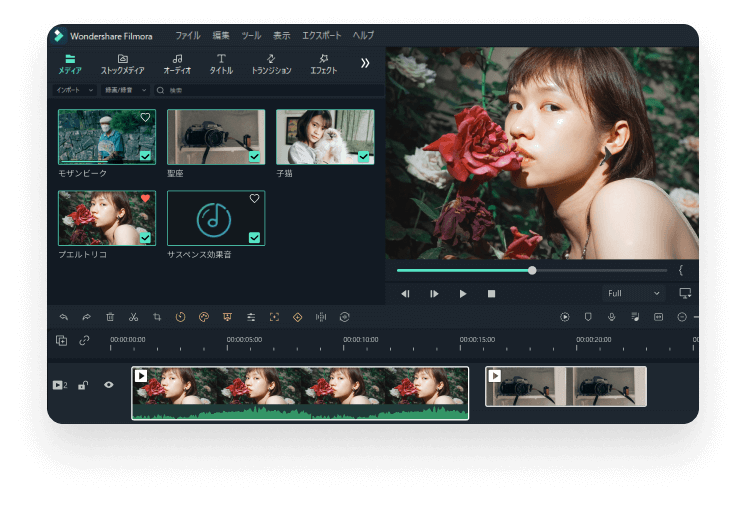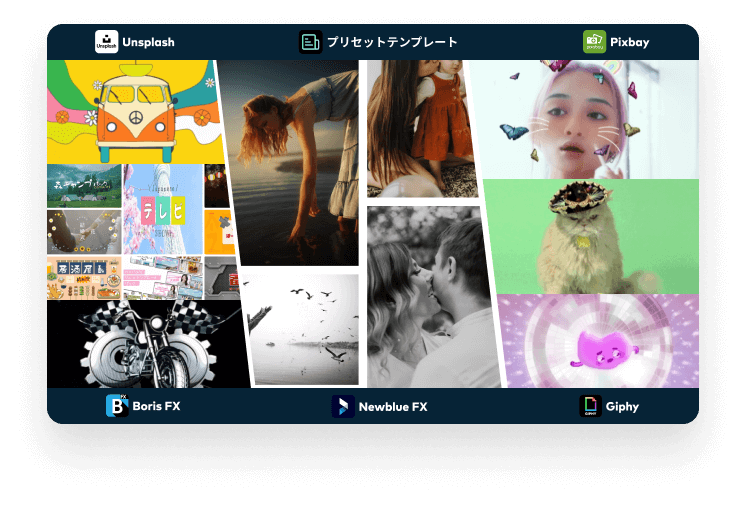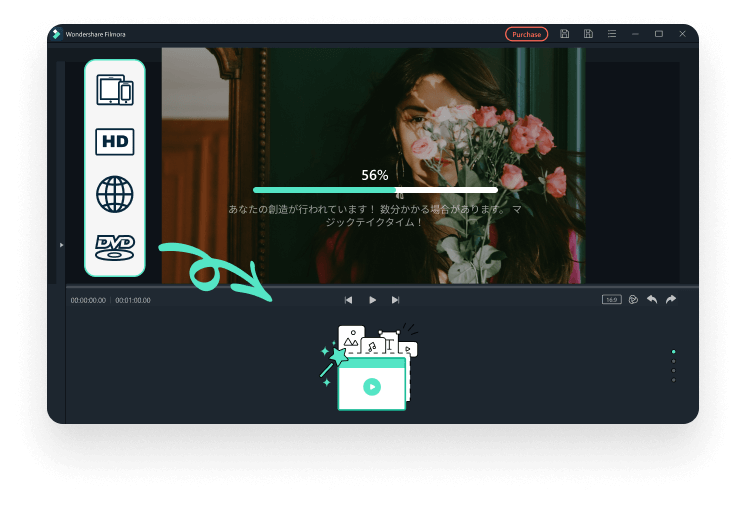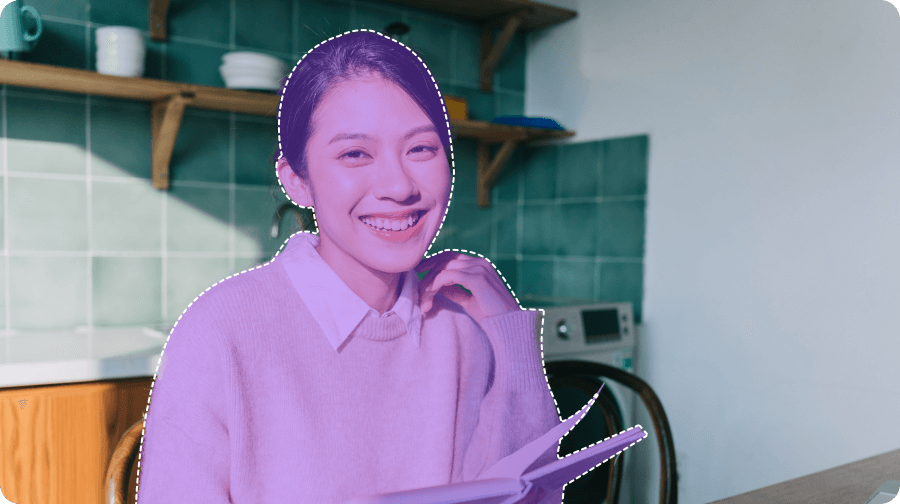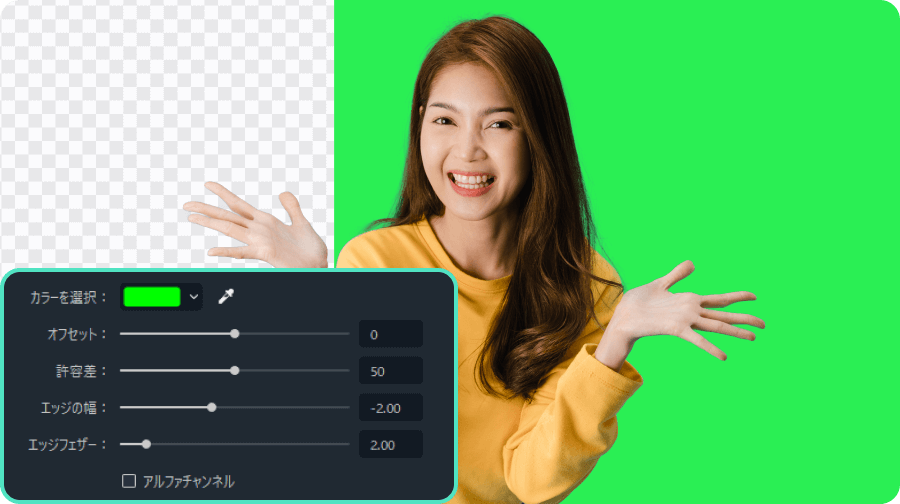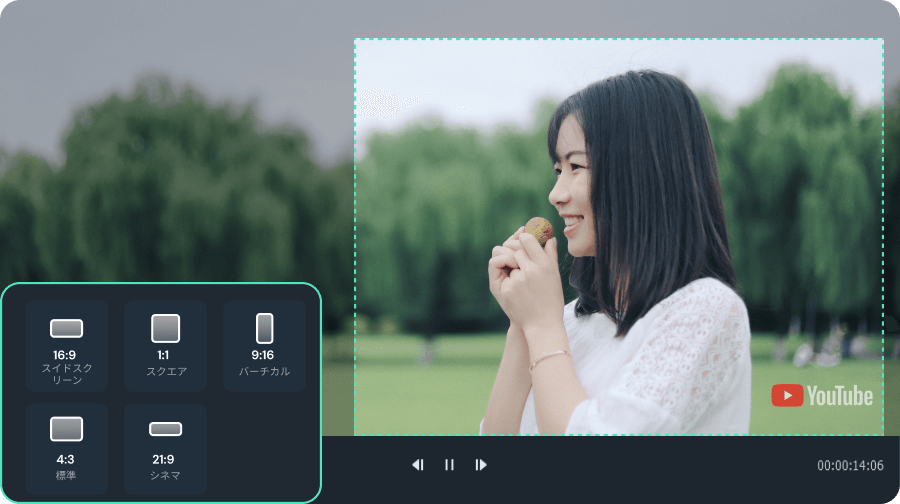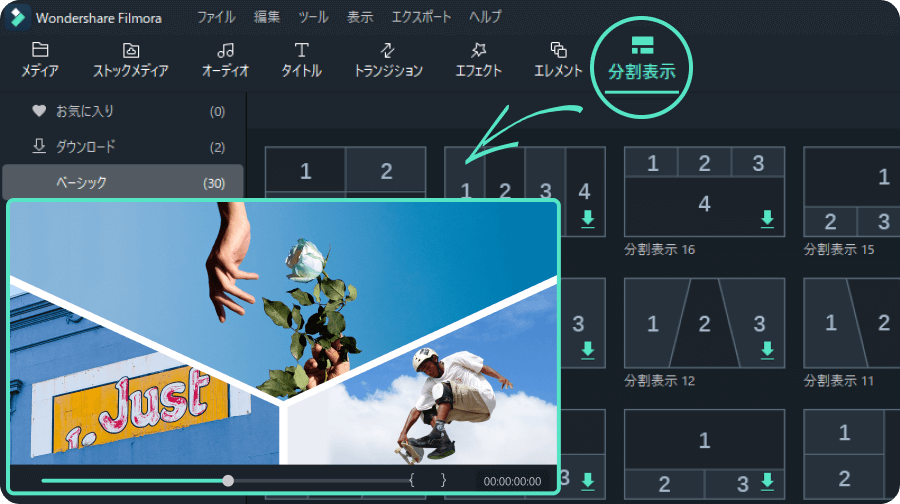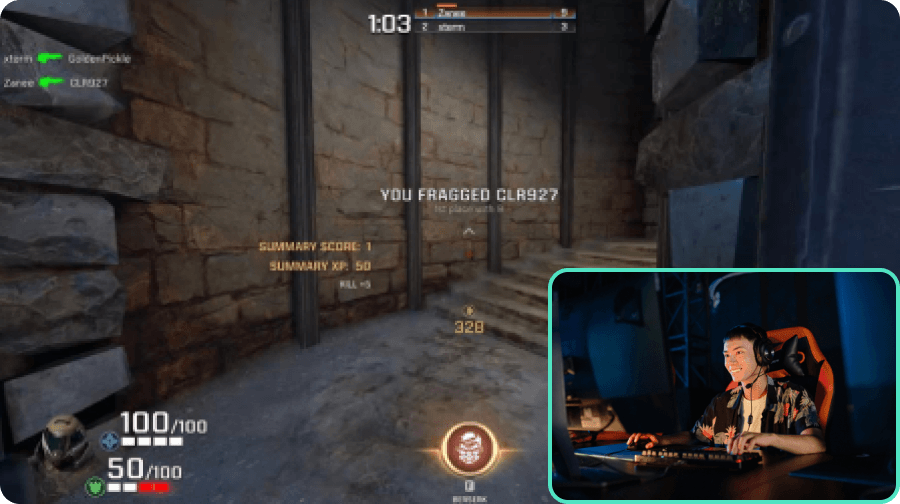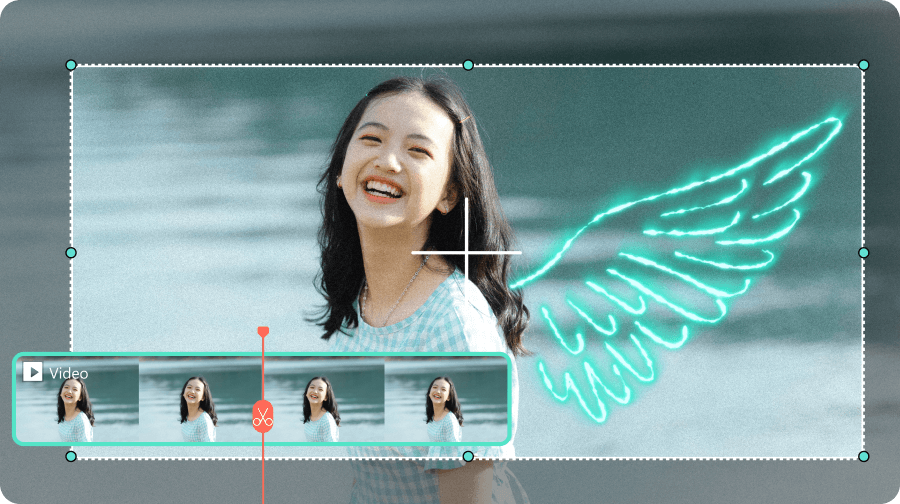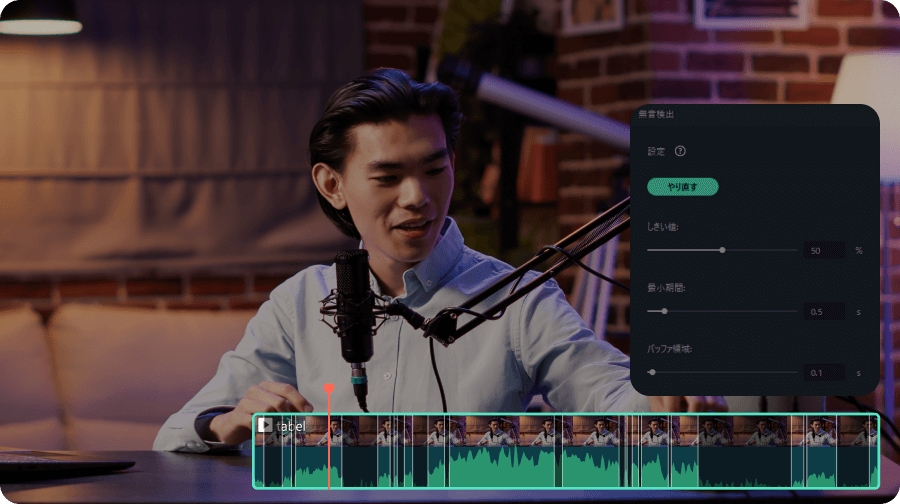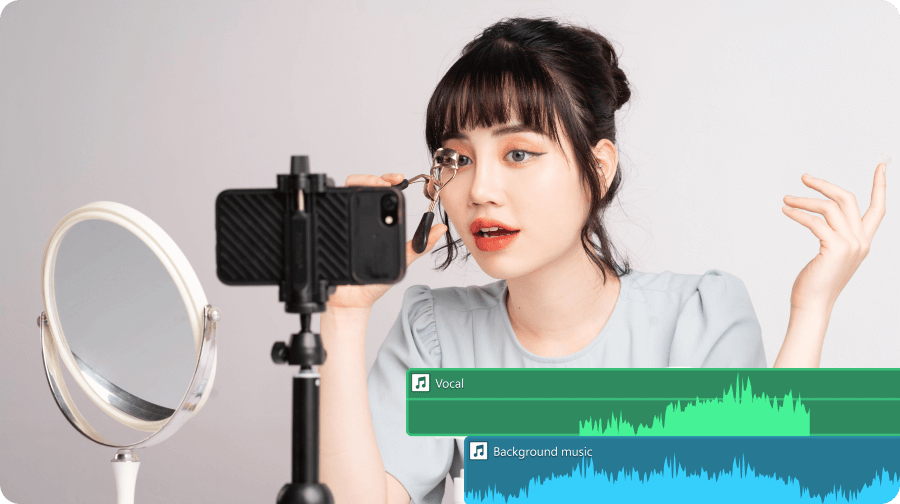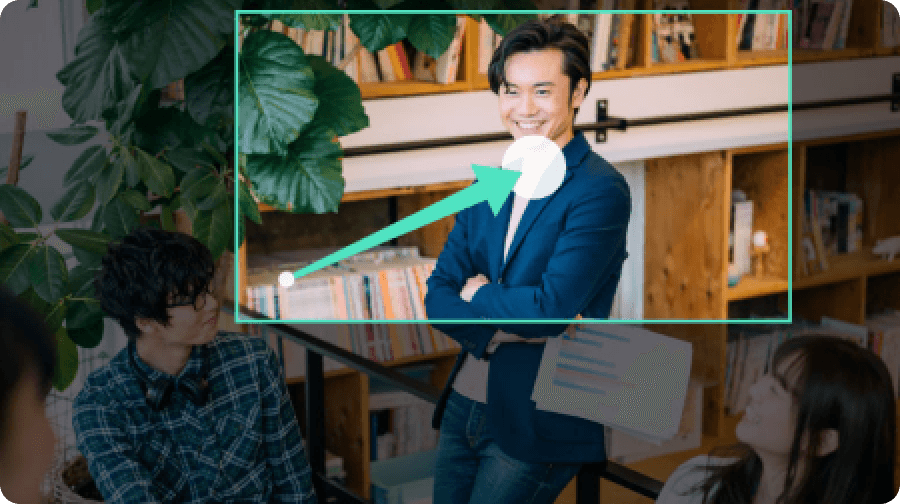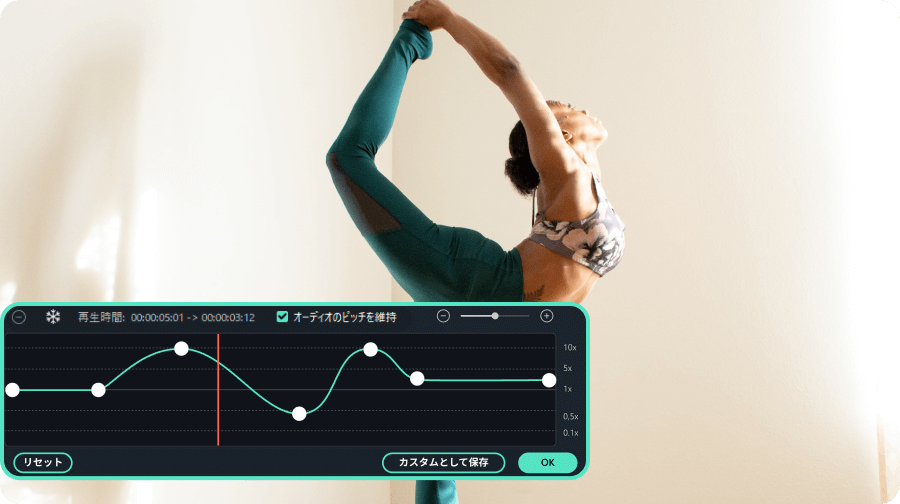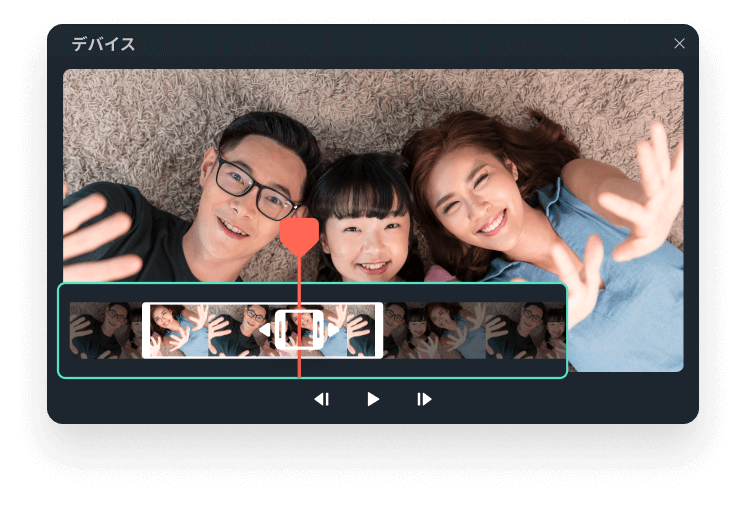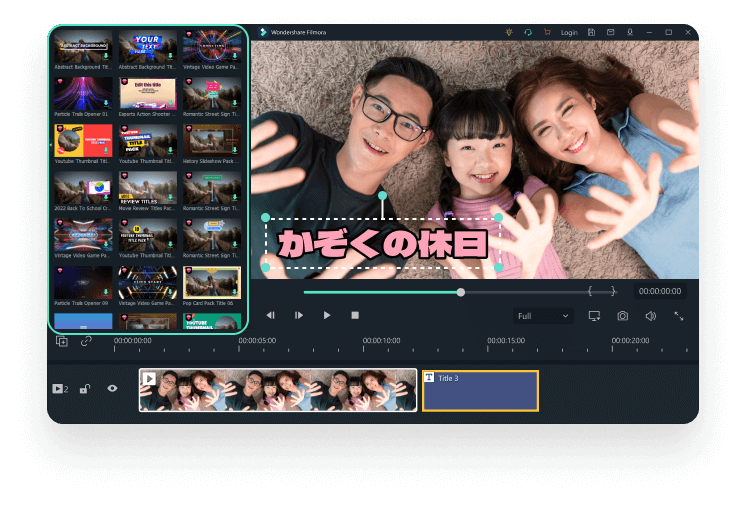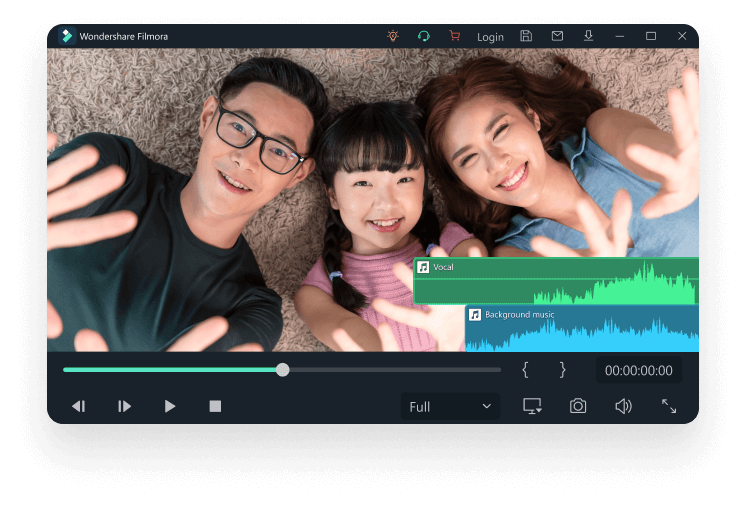初心者でもプロに近い仕上がりに
簡単な動画編集ソフト【最新】
エフェクト多数搭載、直感で操作できる簡単ムービー作成ソフト
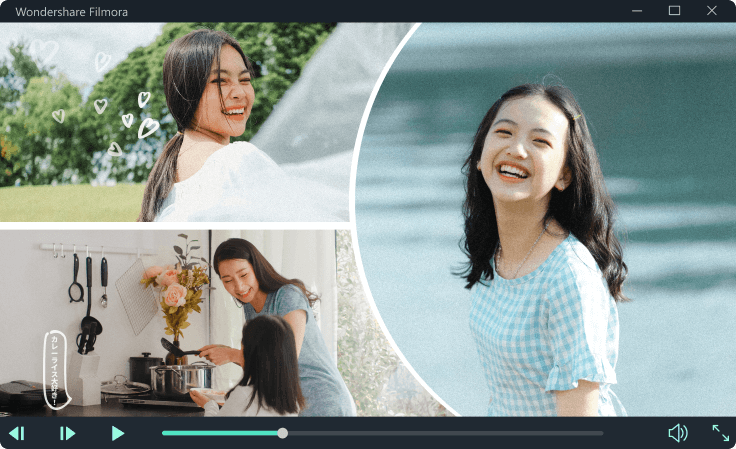
【初心者でも扱える】多機能過ぎず
今すぐ直感的に操作できる動画編集ツール
初心者でも扱える直感的な編集画面
操作画面上をパッと見てどこにどんな機能が使用できて、どんなエフェクトなのかスッキリして操作が快適になります。
編集をもっと楽しくする動画素材が盛りだくさん
初期搭載されている無料素材が3000以上の種類、多種多様なフィルター、タイトル、 トランジションを利用できます。さらにPixabay、Unsplash、Giphyとの連携で、欲しい素材がすぐ見つかります。
幅広いフォーマットの入出力に対応
YouTube、TikTokなどソーシャルメディアへの投稿したり、DVDへの書き込んでプレゼントにしたり、携帯に動画を送ることも簡単に。
1000を超えるスタイリッシュな素材が選び放題
Filmora専用のストック動画素材サービス「Filmstock」には動画素材が盛りだくさん、シーンに合った素材をカスタマイズできる
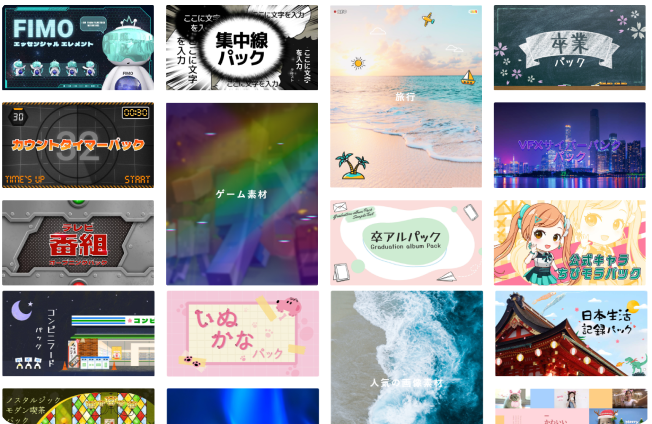
欲しい素材が全て揃う、ユニークな新作が毎月リリース
編集時に便利なタイトル/音楽/オーバーレイ/トランジション/フィルターなど、ユーザーライクな素材を更新し、最新トレンドや季節に合った素材パックを毎月リリース。
写真・動画が70,000点以上
自然/ライフスタイル/ビジネス/動物/食べ物など70,000点を超える画像・動画素材を提供しています。 Filmoraへのインポートはもちろん、一部の素材は他のシーンでもご利用いただけます。
「音」で映像の魅力が引き立つ
トランジション、ゲーミング、イントロ、SNS、映画、誕生日、またはブロックバスター等で使える音声素材が1,700種類以上!
わからないこともすぐに解決
わからないこともすぐに解決!充実のチュートリアル
ド素人でも安心!製品内充実のチュートリアル、公式チャンネルでも基本操作から撮
影方法、テキストアニメーションといった実践的な方法や裏テクまでを紹介。
影方法、テキストアニメーションといった実践的な方法や裏テクまでを紹介。
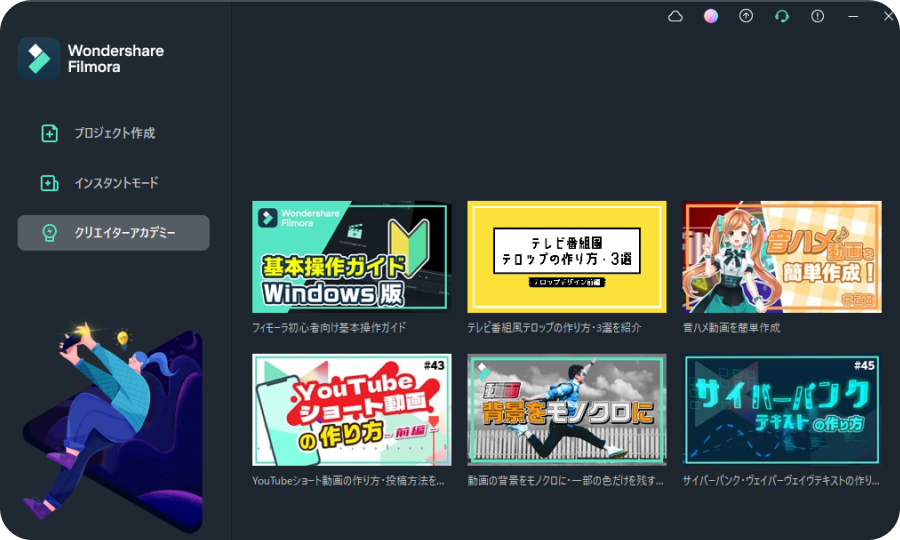
チュートリアル
充実したチュートリアルで様々なスキルを学ぶことができます。
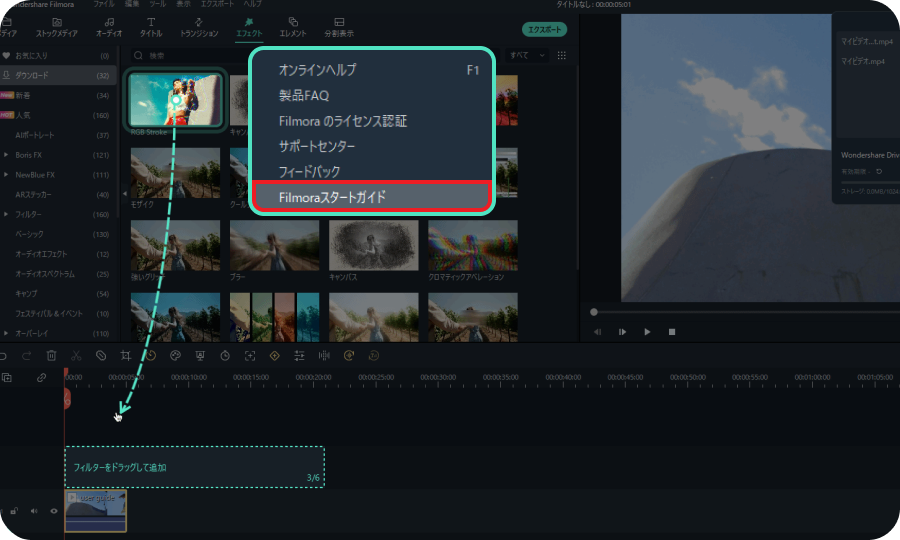
画面の案内に従って扱える
初回起動時はステップバイステップで手順を説明するため、PC不慣れな方でも安心して動画編集をはじめられます。

Filmora公式YouTubeチャンネル
初心者から上級者までのレベル別に、基礎的な使い方を解説したり、Filmoraの裏テクや特定の機能に特化した内容だったり、動画編集に役立つテクニック随時更新中!

ユーザーが愛用
「動画編集プロ」の頃から使い始めてかれこれ6年目です。敷居が本当に低くて専門用語とかほぼ不要で直感的にいきなり動画編集できることに当時感動しました。今では機能も数段グレードアップされて手放せない数少ないソフトの一つです。





野村 和樹様
2020-08-12

まずは基本3ステップから動画編集を始めよう

Step 1
カット編集
動画素材をタイムラインにドラッグアンドドロップして、中から必要な箇所だけを残し、不要な部分を切り取っていきます。

Step 2
テロップ編集
映し出されていない裏側などをテロップで紹介するだけで、ドキドキ感が増しますし、視聴者がより内容を楽しむことができます。「タイトル」からプリセットスタイルから好みのテキストテロップを挿入できます。

Step 3
BGM編集
動画の雰囲気作りで欠かせないのがBGM、使いこなすことで視聴者を惹きつけ、見ていて心地よい動画にすることができます。Filmoraに予め入っているBGM音楽や、自分が好きな音楽ファイルを挿入できます。